Yaml And Json
Table of Contents
INTRODUCCIÓN
Comparativa
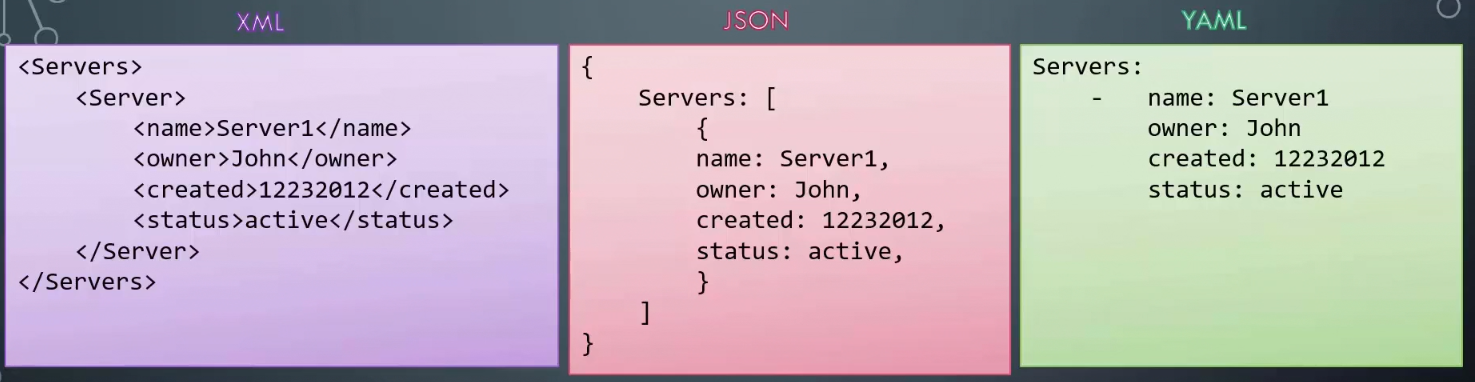
YAML
Clave Valor (Key Value Pair)
Fruta: Manzana
Vegetal: Zanahoria
Líquido: Agua
Carne: Pollo
Arreglo o Lista (Array)
Frutas:
- Naranja
- Manzana
- Plátano
Vegetales:
- Zanahoria
- Coliflor
- Tomate
Diccionario (Dictionary/Map)
Plátano:
Calorías: 105
Grasas: 0.4 g
Carbs: 27 g
Uvas:
Calorías: 62
Grasas: 0.3 g
Carbs: 16 g
Espacios
No es posible tener Mapping Values dentro de una Key que ya tiene asignado un Value
Ejemplo:
plátano:
Calorías: 105
Grasas: 0.4 g
Carbs: 27 g
En ese caso Calorías ya tiene asignado el valor 105. Es por ello que no se le puede asignar a su vez valores como Grasas y Carbs
YAML Avanzado
Naturalmente podemos combinar Listas y Diccionarios
Frutas:
- Plátano:
Calorías: 105
Grasas: 0.4 g
Carbs: 27 g
- Uvas:
Calorías: 62
Grasas: 0.3 g
Carbs: 16 g
Diccionario Vs Listas Vs Listas de Diccionarios
La necesidad dependerá de si tenemos un solo ítem o a lo mejor más de un ítem de una misma categoría o tipo.
Por ejemplo:
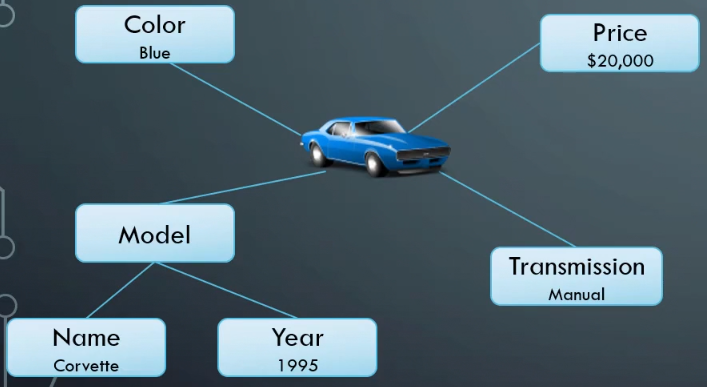 Podría representarse en un YAML con un diccionario dentro de un diccionario:
Podría representarse en un YAML con un diccionario dentro de un diccionario:
Color: Azul
Modelo:
Nombre: Corvette
Año: 1995
Transmisión: Manual
Precio: $20000
Ahora, que pasaría si tenemos varios ítems del mismo tipo de objecto. En ese caso usaríamos listas con diccionarios dentro de diccionarios:
Es decir, de una lista como esta:
- Corvette Azul
- Corvette Gris
- Corvette Rojo
- Corvette Verde
Pasaríamos a una lista con diccionarios (que a su vez puede contener otros diccionarios)
- Color: Azul
Modelo:
Nombre: Corvette
Año: 1995
Transmisión: Manual
Precio: $20000
- Color: Gris
Modelo:
Nombre: Corvette
Año: 2005
Transmisión: Manual
Precio: $15000
- Color: Rojo
Modelo:
Nombre: Corvette
Año: 2015
Transmisión: Automática
Precio: $30000
- Color: Verde
Modelo:
Nombre: Corvette
Año: 2025
Transmisión: Automática
Precio: $40000
Notas Finales
- Diccionarios: No importa el orden de la secuencia
plátano:
Calorías: 105
Grasas: 0.4 g
Carbs: 27 g
Es igual a:
plátano:
Calorías: 105
Cargs: 27 g
Grasas: 0.4 g
- Listas: Sí importa el orden de la secuencia
Frutas:
- Naranja
- Manzana
- Plátano
No es igual al
Frutas:
- Naranja
- Plátano
- Manzana
YAML VS JSON
- YAML
carro:
color: azul
precio: $20000
carro:
color: azul
precio: $20000
aros:
- modelo: X3
ubicación: frontal
- modelo X4
ubicación: trasera
- JSON
{
"carro": {
"color": "azul",
"precio": "$20000"
}
}
{
"carro": {
"color": "azul",
"precio": "$20000",
"aros": [
{
"modelo": "X3",
"ubicacion": "frontal"
},
{
"modelo": "X4",
"ubicación": "trasera"
}
]
}
}
Herramienta de conversión: json2yaml
JSON PATH
JSON Path Diccionarios
- Root Element
$: Se le conoce al nombre del diccionario raíz
Considerando este archivo JSON
{
"vehículos": {
"carro": {
"color": "azul",
"precio": "$20000"
},
"bus": {
"color": "blanco",
"precio": "$120000"
}
}
}
| Query | Resultado |
|---|---|
$.vehículos.carro | [ { “color”: “azul”, “precio”: “$20000” } ] |
$.vehículos.bus.precio | [ “$120000” ] |
JSON Path Listas
Considerando este archivo JSON
[
"carro",
"bus",
"camión",
"bicicleta"
]
| Query | Resultado |
|---|---|
$[0] | [ "carro" ] |
$[3] | [ "bicicleta" ] |
$[0,3] | [ "carro", "bicicleta" ] |
JSON Path Diccionarios & Listas
Considerando este archivo JSON
{
"carro": {
"color": "azul",
"precio": "$20000",
"aros": [
{
"modelo": "X3",
"ubicación": "frontal"
},
{
"modelo": "X4",
"ubicación": "trasera"
}
]
}
}
| Query | Resultado |
|---|---|
$.carro.aros[1].modelo | X4 |
JSON Path Criterio
Considerando este archivo JSON
[
12,
43,
23,
12,
56,
43,
93,
32,
45,
63,
27,
8,
78
]
| Query | Resultado |
|---|---|
$[?( @ > 40 )] | [ 43, 56, 43, 93, 45, 63, 78 ] |
$[?( in [40,43,45] )] | [ 43, 45 ] |
$.carro.aros[?( @.ubicación == "trasera")].modelo | X4 |
?: Significa que usaremos un criterio (check)@: Significa cada item dentro de la lista>: Mayor que==: Igual a!=: Diferente ain: Ya sea cualquiera de esos númerosnin: Ya sea diferente a cualquiera de esos números
NOTA: En la práctica los comandos en la terminal serían así:
cat file.json | jpath '$[0,3]'
JSON PATH Wildcard
Considerando estos archivos JSON
{
"carro": {
"color": "azul",
"precio": "$20000"
},
"bus": {
"color": "blanco",
"precio": "$120000"
}
}
[
{
"modelo": "X3",
"ubicación": "frontal"
},
{
"modelo": "X4",
"ubicación": "trasera"
]
{
"carro": {
"color": "azul",
"precio": "$20000",
"aros": [
{
"modelo": "X3"
},
{
"modelo": "X4"
}
]
},
"bus": {
"color": "blanco",
"precio": "$120000",
"aros": [
{
"modelo": "Z3"
},
{
"modelo": "Z4"
}
]
}
}
| Query | Resultado |
|---|---|
$.*.color | ["azul", "blanco"] |
$[*].modelo | ["X3", "X4"] |
$.*.aros[*].modelo | ["X3", "X4", "Z3", "Z4"] |
*: Significa todos o cualquier propiedad del diccionario
JSON PATH Lists
Considerando la data:
[
"Apple",
"Google",
"Microsoft",
"Amazon",
"Facebook",
"Coca-Cola",
"Samsung",
"Disney",
"Toyota",
"McDonald's"
]
| Query | Resultado | Explicación |
|---|---|---|
$[0:8:2] | [ “Apple”, “Microsoft”, “Facebook”, “Samsung” ] | Del 0 al 8 (Sin considerar el 8) Haciendo un salto |
$[-1:0]$[-1:] | [ “McDonald’s” ] | Empezando del último se le da un valor de -1 luego -2 y así en adelante hasta el -10 (Para este caso) |
$[-3:] | [ “Disney”, “Toyota”, “McDonald’s” ] |
JSON PATH en Kubernetes
- Identificar el comando
kubectl:kubectl get pods - Reconocer la salida en formato
JSON:kubectl get pods -o json - Realizar la consulta en
JSON PATH(No es necesario usar el$):.items[0].spec.containers[0].image - Combinar el
kubectlconJSON PATH:kubectl get pods -o=jsonpath='{ .items[0].spec.containers[0].image }'
Otros ejemplos
Del archivo yaml:
{
"apiVersion": "v1",
"items": [
{
"apiVersion": "v1",
"kind": "Node",
"metadata": {
"name": "master"
},
"status": {
"capacity": {
"cpu": "4"
},
"nodeInfo": {
"architecture": "amd64",
"operationgSystem": "linux",
}
}
},
{
"apiVersion": "v1",
"kind": "Node",
"metadata": {
"name": "node01",
},
"status": {
"capacity": {
"cpu": "4",
},
"nodeInfo": {
"architecture": "amd64",
"operationgSystem": "linux",
}
}
}
],
...
kubectl get pods -o=jsonpath='{.items[*].metadata.name}'
master node01
kubectl get pods -o=jsonpath='{.items[*].status.nodeInfo.architecture}'
amd64 amd64
kubectl get pods -o=jsonpath='{.items[*].status.capacity.cpu}'
4 4
kubectl get pods -o=jsonpath='{.items[*].metadata.name}{.items[*].status.capacity.cpu}'
master node01 4 4
kubectl get pods -o=jsonpath='{.items[*].metadata.name}{"\n"}{.items[*].status.capacity.cpu}'
master node01
4 4
kubectl get pods -o=jsonpath='{.items[*].metadata.name}{"\t"}{.items[*].status.capacity.cpu}'
master node 4 4
Loops - Range
Similar al uso de for each
kubectl get nodes -o=jsonpath='{range .items[*]}{metadata.name}{"\t"}{.status.capacity.cpu}{\"n"}{end}'
master 4
node01 4
JSON PATH para columnas personalizadas
Considerando que queremos una columna llamada NODE y otra CPU
kubectl get nodes -o=custom-columns=NODE:.metadata.name ,CPU:.status.capacity.cpu
NODE CPU
master 4
node01 4
NOTA: no es necesario colocar el
items[*]
JSON PATH Ordenar por
Usando el sort-by
kubectl get nodes --sort-by= .metadata.name
NAME STATUS ROLES AGE VERSION
master Ready master 5m v1.11.3
node01 Ready <none> 5m v1.11.3